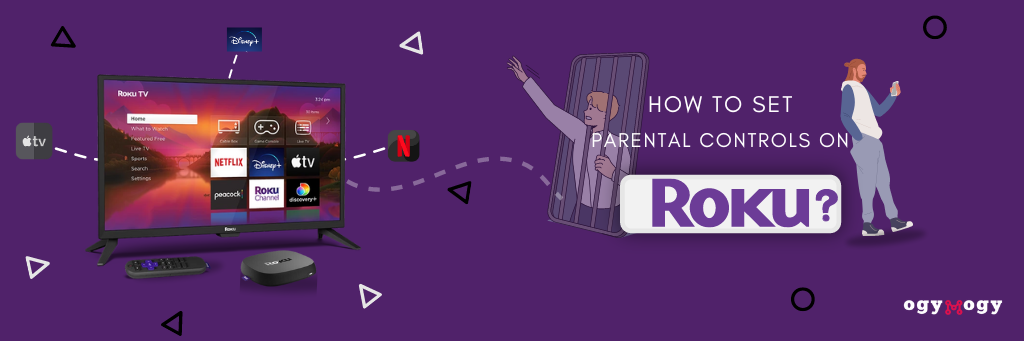Ihr Kind hat Roku? Es liegt also in Ihrer Verantwortung, alle Arten von Streaming-Inhalten zu überprüfen. Es ist an der Zeit, die Aktivitäten Ihrer Kinder zu überprüfen und Online-Schutz zu finden. Aber vorher sollten Sie wissen, dass Roku für Ihr Kind geeignet ist. Daher bietet es die Lösung, Ihre Kinder durch die Einrichtung einer Kindersicherung zu schützen. Darüber hinaus bietet Ihnen dieser Artikel mehrere Lösungen, um die Sicherheit Ihres Kindes beim Ansehen von Roku-Kanälen zu gewährleisten. Lasst uns darüber diskutieren!
Was ist Roku?
Ist Roku für Kinder geeignet?
Bietet Roku Sicherheit für Kinder?
Was ist die Kindersicherungsfunktion von Roku?
Wie stelle ich die Kindersicherung auf Roku ein?
Wie richte ich einen Roku-Pin ein?
Wie entferne ich Erwachsenenkanäle auf Roku?
Löschen Sie die Kanäle mithilfe des Roku-Pins
Wie stelle ich die Kindersicherung auf Roku TV ein?
Roku verfügt über eine Kindersicherung, aber Sie benötigen mehr Sicherheit
Holen Sie sich zusätzliche Sicherheit mit der OgyMogy-Überwachungs-App
Was kann OgyMogy für die Roku-Kindersicherung tun?
Zusammenfassung
Häufig gestellte Fragen (FAQs)
Was ist Roku?
Roku ist ein Video-Streaming-Mediaplayer, der Unterhaltung mit verschiedenen Kanälen basierend auf unterschiedlichen Inhalten bietet. Es bietet über 500,000 Fernsehsendungen, Filme von großen Sendern und Video-Streaming-Dienste wie Hulu, NetflixDisney, Amazon Prime, und mehr. Auf diese Weise können Sie auf kostenpflichtige und kostenlose Kanäle zugreifen. Bei unbegrenztem Video-Streaming ist es für Kinder nicht einfach, den Zugriff darauf zu kontrollieren. Aber es verfügt über eine Kindersicherungsfunktion, die dabei hilft, Kinder zu beaufsichtigen, indem sie auf unerwünschte Inhalte zugreifen.
Übernehmen Sie die Kontrolle darüber, was Ihre Kinder auf Roku sehen
Ist Roku für Kinder geeignet?
Roku ist ein beliebtes Streaming-Gerät, das eine große Auswahl an Unterhaltungsmöglichkeiten bietet, aber die Frage, ob es für Kinder geeignet ist, ist für viele Eltern ein dringendes Anliegen. Mit einfachem Zugriff auf zahlreiche Streaming-Dienste und einer benutzerfreundlichen Oberfläche kann Roku eine attraktive Wahl für Haushalte mit Kindern sein. Allerdings müssen Eltern Vorsicht walten lassen und entsprechende Sicherheitsmaßnahmen ergreifen, um ein kindgerechtes Seherlebnis zu gewährleisten. Eines der Hauptmerkmale, die Roku für Kinder geeignet machen, ist die Verfügbarkeit von Kindersicherungs- und Inhaltsfilteroptionen. Durch die Einrichtung dieser Kontrollen können Eltern den Zugriff auf altersgemäße Inhalte einschränken und so eine sicherere Umgebung für ihre Kinder schaffen, in der sie verschiedene Serien und Filme erkunden können.
Bietet Roku Sicherheit für Kinder?
Zur Besorgnis der Eltern verfügt Roku über eine integrierte Kindersicherung, mit der Sie den Zugriff Ihrer Kinder auf nicht genehmigte Inhalte beschränken können. Ja, es ist klar, dass die Kindersicherung von Roku Kinder schützt, aber das bedeutet nicht, dass sie Ihre Kinder vor dem Streaming von Erwachsenenvideos schützt.
Was ist die Kindersicherungsfunktion von Roku?
Sie können Einstellungen vornehmen, um Kinder durch die Kindersicherung vor Inhalten für Erwachsene und Erwachsene auf Roku zu schützen.
- Sie können unangemessene Kanäle aus der Roku-Bibliothek löschen
- Sie können eine vierstellige PIN festlegen und verhindern, dass Kinder bestimmte Kanäle und Sendungen öffnen
- Sie können die Inhaltsbewertungen überprüfen und bestimmen, auf welche Inhaltstitel Ihr Kind zugreifen soll.
- Lesen Sie nun die folgenden Zeilen und erfahren Sie, wie Sie die Kindersicherung auf Roku einrichten.
Wie stelle ich die Kindersicherung auf Roku ein?
Es ist eine fantastische Ergänzung zu Roku und bietet eine Familienauswahl in den Roku-Kindersicherungseinstellungen. Damit können Eltern kinderfreundliche Sendungen einstellen und unerwünschte und nicht jugendfreie Inhalte von ihren Geräten fernhalten. Eine Familie muss explizite Inhalte kontrollieren.
Die Kindersicherungseinstellung wird aktiviert, indem nach dem Besuch alle Optionen angepasst werden Startseite > Einstellungen > Kindersicherung in gezieltem Roku. Sie müssen auf das Zielkonto zugreifen, um die Kindersicherung einzurichten, indem Sie eine sichere PIN eingeben.
Wie richte ich einen Roku-Pin ein?
Das Festlegen einer PIN auf Roku ist wichtig, um den Zugriff Ihrer Kinder auf dieses Gerät zu kontrollieren. Wenn Ihre Kinder nach dem Setzen einer starken PIN versuchen, bestimmte Kanäle und Schuhe anzusehen, müssen Sie die Kindersicherungseinstellung ändern, um diese PIN einzugeben. Jetzt besprechen wir einige Schritte, die Ihnen beim Festlegen einer PIN auf Roku helfen. Beachten Sie jedoch, dass die Funktions-PIN optional ist.
- Öffnen Sie die offizielle Website von Roku auf Ihrem Computer, Laptop und Mobilgerät
- Melden Sie sich dann bei Ihrem Roku-Konto an, indem Sie in der linken Ecke auf „Mein Konto“ klicken
- Wählen Sie nun „Mein Konto“ aus der Liste der Optionen und dann „Mein Konto“ aus dem Menü aus
- Gehen Sie zu „Mein Konto“ und wählen Sie die Update-Option unter der PIN aus.
- Wenn Sie das PIN-Einstellungsfenster auf der Registerkarte „PIN erstellen“ auswählen, müssen Sie Ihre neue eindeutige PIN eingeben.
- Speichern Sie im letzten Schritt die Änderungen, indem Sie alles bestätigen.
Wie entferne ich Erwachsenenkanäle auf Roku?
Digitale Medien bieten eine tolle Unterhaltungsquelle. Dennoch können Sie auf einem Roku-Gerät problemlos alle Arten von Inhalten finden, die nicht für Kinder geeignet sind. Nach der PIN-Einstellung müssen Sie bestimmte Kanäle über das Roku-Gerät Ihrer Kinder steuern. Damit können Sie Titel entfernen, auf die Ihre Kinder keinen Zugriff haben sollten. Bestimmen Sie zunächst die Kanäle Ihres Roku-Geräts. Befolgen Sie diese Schritte, um Kanäle für Erwachsene zu entfernen.
- Gehen Sie zum Roku-Startbildschirm und wählen Sie den Kanalspeicher aus
- Gehen Sie zu meinem Kanal; Es zeigt Ihnen eine Liste aller Ihrer installierten Roku-Kanäle.
- Wählen Sie bestimmte Kanäle aus, die Sie von Ihrem Roku-Zielgerät löschen möchten. Wählen Sie in diesem Schritt die Kanäle aus, die Sie hervorheben möchten, und klicken Sie im neuen Fenster auf „Titel entfernen“.
- Bestätigen Sie nun das Löschen der Kanäle und drücken Sie Ja
Löschen Sie die Kanäle mithilfe des Roku-Pins
Hier sind ein paar Schritte, um Kanäle vom Zielgerät zu entfernen.
- Nehmen Sie die Fernbedienung und drücken Sie auf dem Startbildschirm auf „Meine Kanäle“.
- Navigieren Sie zu den spezifischen Kanälen, die Sie löschen möchten, und wählen Sie die Optionsschaltfläche aus
- Gehen Sie zu „Kanäle entfernen“ und drücken Sie „Ja“.
- Um Kanäle auszublenden, gehen Sie zum Einstellungsmenü auf dem Roku-Gerät. Drücken Sie dann auf „Ausblenden“, um Fernsehsendungen wie Filme und Newsfeeds anzuzeigen.
Wie stelle ich die Kindersicherung auf Roku TV ein?
Obwohl wir Schritte zum Einrichten der Kindersicherung durch Festlegen einer PIN und Löschen von Kanälen für Erwachsene erwähnt haben. Es bietet eine Option, mit der Sie Filme basierend auf der Bewertung einschränken können. Jetzt können Sie auf Roku die gewünschte Einstellung vornehmen:
- Um es zu steuern, öffnen Sie die Menüleiste des Roku TV
- Wählen Sie nun die Einstellung aus, die im unteren Bereich des Hauptmenüs angezeigt wird
- Aktivieren Sie die Kindersicherungseinstellungen und legen Sie eine PIN fest
- Durchsuchen Sie die Bewertungen der Fernsehsendungen und legen Sie Ihre Präferenzen fest
- Schließen Sie die Menüleiste. Jetzt ist es ganz einfach: Niemand kann durch Eingabe Ihrer PIN auf die Kindersicherungseinstellungen zugreifen.
Wenn für eine Fernsehsendung oder einen Film eine Altersfreigabe fehlt, können Sie den Zugriff auf diesen Inhalt auch steuern, indem Sie „Alle nicht bewerteten Titel blockieren“ auswählen.
Roku verfügt über eine Kindersicherung, aber Sie benötigen mehr Sicherheit
Oben erwähnen wir die Kindersicherungseinstellungen. Aber das reicht nicht; Sie benötigen mehr Schutz, um die Roku-Geräte Ihrer Kinder zu schützen und ihren Zugriff auf unerwünschte Inhalte zu kontrollieren. Suchen Sie also nicht nach den Kindersicherungseinstellungen auf Roku. Sie benötigen Fernzugriff, um Ihren Kindern den Zugriff auf nicht jugendfreie Inhalte zu verwehren. Daher benötigen Sie eine authentische Quelle wie OgyMogy.
Holen Sie sich zusätzliche Sicherheit mit der OgyMogy-Überwachungs-App
Mit Hilfe der Überwachungsanwendung OgyMogykönnen Eltern ihre Kinder vor pornografischen und rechtsverletzenden Inhalten schützen. Es hilft Ihnen, Ihre Kinder zu schützen, indem es ihren Zugang einschränkt. Aber es muss auf Ihrem Zielgerät installiert werden und sehen, was sie online sehen und wie sie Zeit verbringen. Ziehen Sie OgyMogy in Betracht und schützen Sie Ihre Kinder, indem Sie die Begünstigungsfunktionen nutzen. Diese App verfügt über perfekten Fernzugriff auf gezielte Roku-Geräte und verhindert, dass sich die unethischen Inhalte Ihres Kindes ansehen.
Was kann OgyMogy für die Roku-Kindersicherung tun?
Durch die Verwendung von OgyMogy können Sie Ihre Kinder vor Online-Gefahren schützen. Dazu müssen Sie sich bei der App anmelden und die einzigartigen Funktionen nutzen, wie zum Beispiel:
Blockieren Sie unerwünschte Apps: Eltern können unangemessene Anwendungen heimlich von den Geräten ihrer Kinder blockieren. So können Sie sicher sein, dass Ihre Kinder keine nicht genehmigten Apps herunterladen und verwenden können.
Legen Sie Keyword-Benachrichtigungen fest: Wenn Sie sich bei OgyMogy anmelden, können Sie Schlüsselwörter und Phrasen über Ihr Control Panel festlegen. Wenn Ihre Kinder im Internet tippen und suchen. Unsere App benachrichtigt Sie und Sie werden über die nicht akzeptierten Roku-Aktivitäten informiert.
Websites blockieren: Mit dieser App können Sie Ihren Kindern den Zugriff auf das Internet für Erwachsene verbieten. Sobald Sie es verwenden, können Sie alle verdächtigen Websites auf ihren Geräten blockieren.
Bildschirmaufnahme: Sie können die Roku-Aktivitäten Ihrer Kinder verfolgen, indem Sie den Bildschirm ihres Geräts aufzeichnen und über das Web-Kontrollfeld ansehen.
Zusammenfassung
Roku verfügt über Kindersicherungseinstellungen, die jedoch nicht besonders gut funktionierten. Als Eltern versuchen Sie also, Ihre Kinder so gut wie möglich zu schützen. Daher ist es wichtig, über die Kindersicherung von Roku hinauszugehen und eine fantastische Technik wie OgyMogy zu verwenden, die Ihnen Sicherheit gibt, wenn Ihre Kinder Programme allein auf Roku ansehen.
Häufig gestellte Fragen (FAQs)
Sie können das Bildschirmlimit Ihrer Kinder beim Ansehen von Ruko nicht einschränken, es sei denn, Sie haben eine Überwachungsanwendung wie OgyMogy.
Roku verfügt über Kindersicherungseinstellungen mit verschiedenen Methoden. Sie können eine PIN eingeben, um den Zugriff Ihres Kindes zu kontrollieren. Dazu müssen Sie sich bei Ihrem Konto anmelden, eine 4-stellige PIN festlegen, die Einstellungen auswählen und diese speichern.
Sie können YouTube nicht direkt blockieren, aber Sie können das Programm deinstallieren und die Installationssperre festlegen, um Ihren Kindern den Zugriff auf die YouTube-App zu verwehren.
Ja, das können Sie, aber Sie müssen die PIN eingeben, um auf bestimmte Kanäle auf Roku zugreifen zu können. Damit ist es einfach, Änderungen vorzunehmen und bestimmte Apps zu steuern.
Schützen Sie Ihre Lieben mit der OgyMogy Parental Control App